怎样使用PPT制作相册
1、启动PowerPoint软件,新建一个空白版式的演示文稿。依次单击“插入”菜单→“图片”→“新建相册”命令。
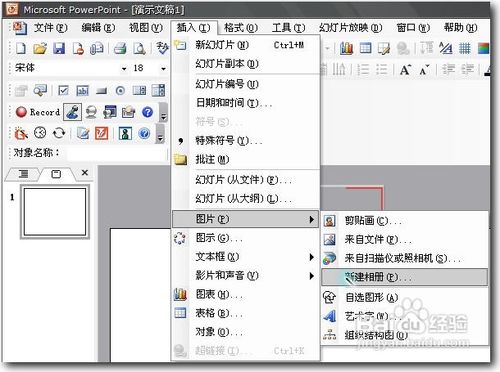
2、弹出“相册”对话框,单击“文件/磁盘”按钮选择磁盘中已有的图片文件,单击“插入”按钮

3、返回“相册”对话框。所有插入的图片文件都出现在“相册中的图片”文件列表中,单击图片名称可在预览效果。单击图片文件列表下方的“↑”、“↓”按钮可改变图片出现的先后顺序,单击“删除”按钮可删除被加入的图片文件。通过图片“预览”框下方的六个按钮,我们还可以旋转选中的图片,改变图片的亮度和对比度等。相册版式区域选择图片版式为一张图片,相框形状选为矩形,单击“浏览”按钮

4、打开“选择设计模板”窗口,选中合适的模板,单击“选择”按钮
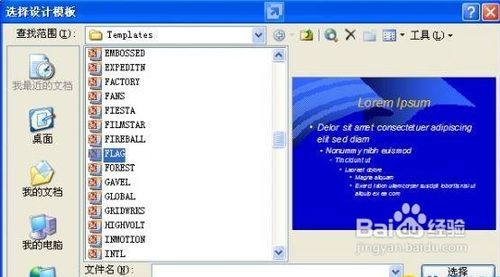
5、回到“相册”窗口,单击“创建”按钮,自动生成了一个电子相册,在幻灯片窗口修改第一张的标题。

6、依次单击“插入”菜单→“影片和声音”→“文件中的声音” →“自动”按钮,右击插入的小喇叭图标,依次单击“幻灯片放映”菜单→“自定义动画”命令,在“自定义动画”窗格,单击 后的 按钮,在下拉菜单中单击“效果选项”,打开“播放声音”窗口,单击“效果”选项卡中停止播放区域中的“在 张幻灯片后”,填入需要播放音乐的幻灯片数,单击“确定”按钮。
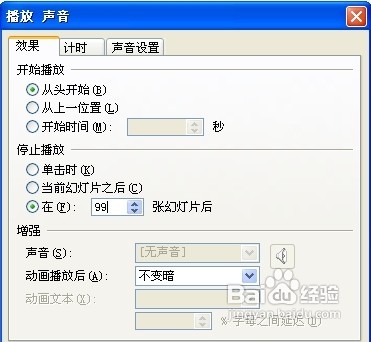
7、单击“幻灯片放映”菜单→“幻灯片切换”命令,打开“幻灯片切换”窗格,设置切换方式为“随机”,速度为“快速”,换片方式为每隔5秒,单击“应用于所有的幻灯片”按钮,保存文件为演示文稿。
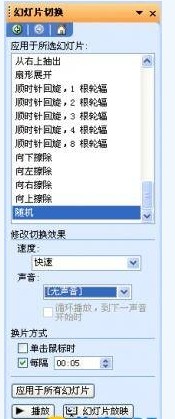
声明:本网站引用、摘录或转载内容仅供网站访问者交流或参考,不代表本站立场,如存在版权或非法内容,请联系站长删除,联系邮箱:site.kefu@qq.com。
阅读量:24
阅读量:139
阅读量:132
阅读量:35
阅读量:70